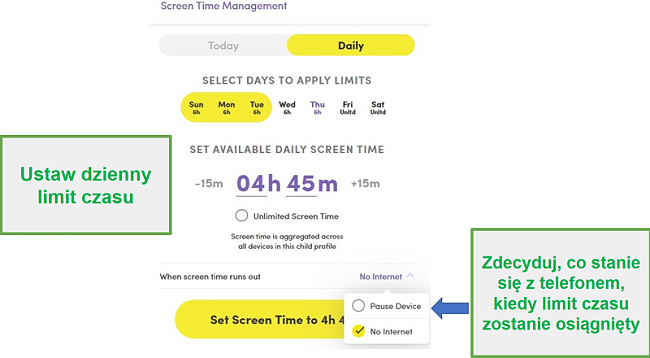Net Nanny – recenzja 2025: Dobrze, ale gdzie jest haczyk?
Recenzja Net Nanny 2025
Czy naprawdę warto kupić Net Nanny, skoro można znaleźć inne aplikacje do kontroli rodzicielskiej, które kosztują mniej?
Jestem ojcem, więc musiałem znaleźć najlepszą aplikację do kontroli rodzicielskiej, która byłaby łatwa w obsłudze i monitorowaniu. Testowałem aplikacje na moich dzieciach, kupując i korzystając z ponad 50 programów na ich telefonach, tabletach i na komputerze rodzinnym. Następnie oceniłem te aplikacje w oparciu o ich funkcje, mocne i słabe strony oraz poziom obsługi klienta.
Na potrzeby tego testu wykupiłem plan obejmujący 5 urządzeń i znalazłem świetną cenę na stronie z ukrytymi ofertami. Aplikacja dostępna jest na prawie każdą platformę, więc mogłem zainstalować ją na wszystkich urządzeniach moich dzieci.
Podczas testów Net Nanny okazało się, że ten program posiada podstawowe narzędzia do monitorowania czasu spędzanego przed ekranem i zarządzania nim, ale zdecydowanie można znaleźć tańsze i lepsze opcje. Oczywiście możesz znaleźć tańszą alternatywę, ale według mnie sensownie jest zainwestować w produkt, który faktycznie działa i robi to, co obiecuje robić. Jeśli naprawdę chcesz ustawić zaawansowane reguły kontroli rodzicielskiej i monitorować internetową aktywność swoich dzieci, sprawdź Qustodio, które ma inteligentny filtr sieciowy, kompleksowe funkcje kontroli czasu spędzanego przed ekranem i szczegółowe podsumowanie aktywności.
Funkcje
W przeciwieństwie do innych usług, takich jak Qustodio, Net Nanny posiada aplikacje zarówno dla kont rodziców, jak i kont dzieci. Dziecko może otworzyć aplikację i zobaczyć, ile czasu przed ekranem już wykorzystało i ile czasu mu zostało, co jest dla niego doskonałym sposobem, aby nauczyć się, jak rozsądnie gospodarować czasem. Daje to jednak dziecku możliwość wyłączenia ograniczeń kontroli rodzicielskiej poprzez wybranie opcji Włącz tryb nieograniczony. Aby zmienić to ustawienie, dziecko będzie musiało wprowadzić nazwę użytkownika i hasło do konta.
Dostęp do całej kontroli rodzicielskiej można uzyskać za pośrednictwem aplikacji mobilnej lub komputera PC albo Mac. Kiedy po raz pierwszy zalogujesz się na swój panel nawigacyjny, uzyskasz szybki przegląd wykorzystania przez dziecko aplikacji oraz interfejs z kartami, który pozwala rodzicowi sprawdzić Wyszukiwania, Czas spędzony przed ekranem, Blokady/Alerty, Historię w YouTube i Lokalizację. Możesz także wstrzymać pracę telefonów dzieci (co oznacza, że wszystkie aplikacje oprócz dzwonienia są zablokowane) lub wyłączyć Internet z poziomu swojego panelu.
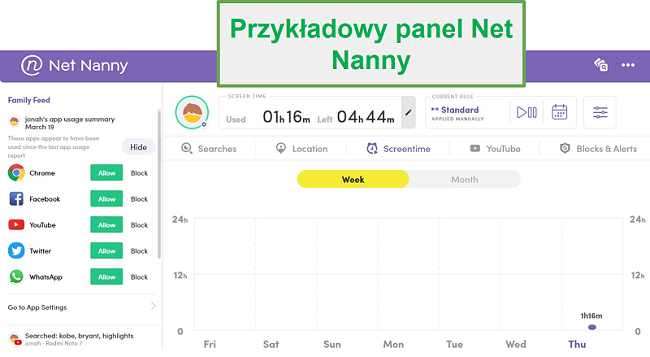
Podstawowe narzędzia potrzebne do monitorowania Twoich dzieci
- Oś rodzinna – Family Feed: okazało się, że jest to przydatne narzędzie, ponieważ dało mi przegląd tego, co robią wszystkie moje dzieci, bez konieczności przechodzenia osobno do profili każdego z nich.
- Wyszukiwania: zadaniem tej funkcji jest pokazanie, czego dzieci szukają w Internecie. Odkryłem jednak, że posiada ona poważną wadę. Przetestowałem ją na telefonie z Androidem mojego syna i żadne z wyszukiwań za pośrednictwem aplikacji Google nie pojawiło się na moim panelu ani w Family Feed. Na karcie Wyszukiwania mogłem zobaczyć jedynie wyszukiwania przeprowadzone w Chrome lub we wstępnie zainstalowanej przeglądarce, ale nie wyświetliło się żadne z wyszukiwań z aplikacji Google. Dla porównania, kiedy korzystałem z Qustodio, wszystkie wyszukiwania pojawiały się w podsumowaniu aktywności.
- Lokalizacja: nigdy nie musiałem się zastanawiać, gdzie są moje dzieci – śledzenie GPS pokazuje mi to na mapie. Istnieje opcja „geofence”, chociaż szczerze mówiąc, można byłoby ją ulepszyć. Działa ona w oparciu o historię lokalizacji. To świetne, jeśli chcę otrzymać alert, że moje dzieci dotarły do szkoły albo ją opuściły, ale nie jest przydatne, jeśli chcę ustawić alerty dla miejsc, w których jeszcze nie były. Jedyną wadą, jaką znalazłem w śledzeniu lokalizacji, jest to, że mój syn mógł wyłączyć GPS w swoim telefonie i zmienić uprawnienia lokalizacji w aplikacji Net Nanny. Dlatego, aby ta funkcja była skuteczna, wymagana jest pewna doza zaufania między tobą a twoimi dziećmi. Z Qustodio nie miałem tego problemu, ponieważ posiada funkcję, która blokuje ustawienia urządzenia, przez co moje dziecko nie było w stanie wyłączyć GPS.
- Czas spędzony przed ekranem: podoba mi się, że mogę zobaczyć, ile czasu moje dzieci spędzają każdego dnia przed ekranem. Ta funkcja byłaby jeszcze lepsza, gdyby prezentowała zestawienie pokazujące czas spędzony w każdej aplikacji, tak jak robi to Qustodio.
![Zarządzanie czasem na ekranie Net Nanny]()
- Monitorowanie YouTube: ta funkcja powinna działać w ten sposób, że wszelkie wyszukiwania i wyświetlenia w aplikacji YouTube będą rejestrowane w Panelu, ale nie zablokuje żadnych filmów ani nie wprowadzi na nie żadnych ograniczeń. Podczas korzystania z YouTube.com, stosowany jest Tryb ograniczonego dostępu do YouTube, który blokuje filmy na podstawie tytułów i metaopisów. Jak wspomniałem już wcześniej, w moim przypadku tak się nie stało. Nie widziałem żadnych wyszukiwań ani historii oglądania z aplikacji YouTube i byłem w stanie zobaczyć jedynie wyszukiwania z YouTube.com, bez historii oglądania. Qustodio ma znacznie lepsze narzędzie do monitorowania YouTube. Wszystkie wyszukiwania są uwzględnione w alertach aktywności i zawierają linki oraz miniatury wszystkich filmów oglądanych przez Twoje dziecko.
- Blokady i Alerty: ta sekcja różni się nieco od Family Feed, ponieważ zamiast ogólnego podglądu całej rodziny, każde dziecko wyświetlane jest oddzielnie. Na początku zdenerwowałem się widząc, że kilka stron internetowych i filmów w serwisie YouTube zostało zablokowanych, podczas gdy wiedziałem na pewno, że tak nie było. Poszperałem trochę i znalazłem odpowiedź w dziale Często zadawanych pytań Net Nanny. Wygląda na to, że aplikacja zablokowała elementy śledzące i reklamy powiązane ze stroną.
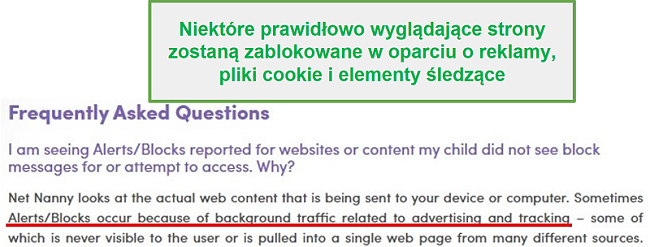
Wypróbuj Qustodio za darmo przez 30 dni!
Jak ustawić filtry i ograniczenia z Net Nanny
Net Nanny umożliwia ustawianie filtrów dla określonych aplikacji i stron internetowych oraz tworzenie filtrów niestandardowych, a także ustawianie limitów dla dziennego czasu spędzanego przed ekranem urządzenia. Aby rozpocząć, kliknij ikonę Preferencje w Panelu rodzica, by rozpocząć personalizację monitorowania i ograniczeń na urządzeniach swojego dziecka.
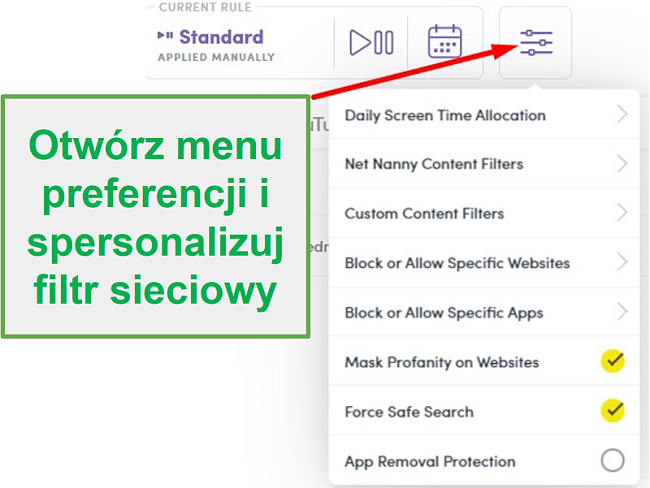
- Ustalenie dziennego czasu spędzanego przed ekranem: Mogę określić co do minuty, ile czasu moje dziecko może spędzić przed ekranem.
- Czas z ograniczeniami: oprócz dziennego limitu, Net Nanny umożliwia tworzenie dziennego lub tygodniowego harmonogramu określającego, kiedy można używać urządzenia. Kalendarz działa w 15-minutowych odstępach czasu. Pozwala mi to ograniczyć dostęp w godzinach lekcyjnych, w czasie odrabiania lekcji i w czasie na nocny sen.
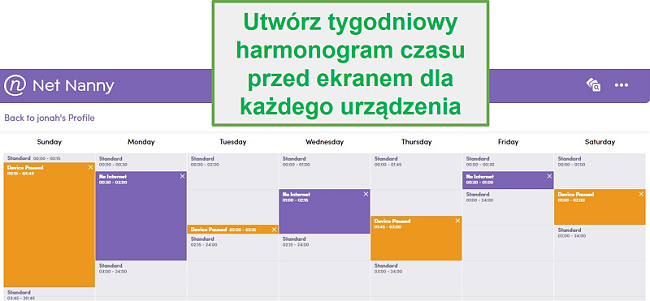
- Filtry treści Net Nanny: Istnieje 15 różnych kategorii, które Net Nanny może filtrować: pornografia, treści dla dorosłych, nowości dla dorosłych, anime, nagość, aborcja, kluby ze striptizem, treści prowokacyjne, brutalne zabijanie, tytoń, narkotyki, broń, hazard i samobójstwo. W każdej z tych kategorii możesz ustawić opcję „Zezwalaj”, „Alert” lub „Blokuj”. Ten filtr sieciowy nie jest jednak tak wszechstronny jak filtr Qustodio, który posiada ponad 30 kategorii i wykorzystuje sztuczną inteligencję oraz uczenie maszynowe do zrozumienia kontekstu, co poprawia dokładność blokowania witryn.
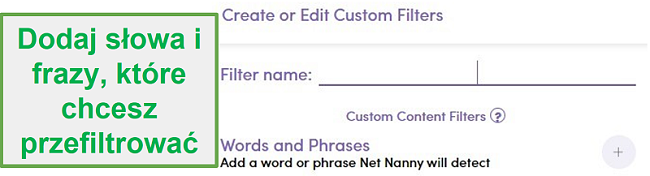
- Blokuj lub zezwalaj na określone strony internetowe: Net Nanny umożliwia wybranie określonych adresów URL, które można zablokować lub umieścić na liście dozwolonej, jeśli zauważysz, że witryna jest nieprawidłowo oznaczana przez filtry.
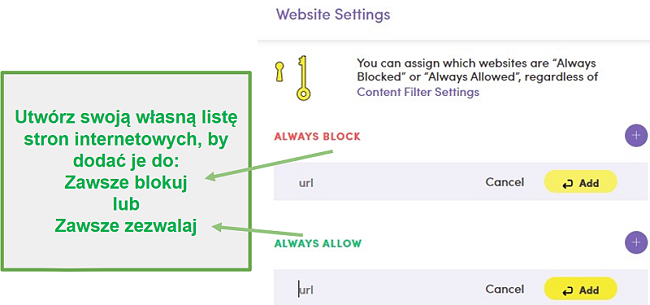
- Blokuj lub zezwalaj na określone aplikacje: Net Nanny utworzyła listę ponad 80 popularnych aplikacji, a także aplikacji aktualnie zainstalowanych na telefonie lub tablecie, a ty masz możliwość ich zablokowania.
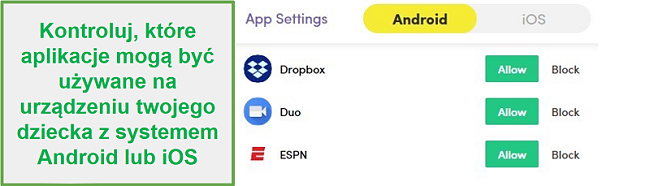
Wypróbuj Qustodio za darmo przez 30 dni!
- Wymuś filtr SafeSearch: Spowoduje to użycie funkcji Safe Search Google do odfiltrowania wszystkich nieodpowiednich wyników wyszukiwania. Zaskoczyło mnie to, że pomimo kliknięcia opcji „Wymuś filtr SafeSearch” nadal musiałem wykonać pewne kroki, aby go włączyć. Net Nanny może zastosować funkcję Bezpiecznego wyszukiwania wyłącznie w przeglądarce. Nie może filtrować wyszukiwań przeprowadzonych w aplikacji Google. Możesz ręcznie włączyć Bezpieczne wyszukiwanie za pomocą aplikacji Google. Kliknij Więcej na dole ekranu > Ustawienia > Ogólne > Upewnij się, że filtr SafeSearch jest włączony.
Instalacja
Przed pobraniem aplikacji ze sklepu App Store lub Google Play powinieneś wykupić subskrypcję Net Nanny i założyć konto. Zalecam zrobić to na ich stronie z ukrytymi ofertami ponieważ to tam będziesz w stanie znaleźć najtańszą ofertę, jaką obecnie mają.
Instalacja Aplikacji Rodzica
Pobierz aplikację Net Nanny Parent ze sklepu Google Play lub App Store i zaloguj się przy użyciu danych logowania użytych do utworzenia konta. Okno powitalne przeprowadzi cię przez kilka wskazówek i pokaże ci, w którym miejscu panelu umieszczone są poszczególne funkcje.
Instalacja aplikacji Net Nanny Child
Podczas instalacji aplikacji dla dziecka należy wykonać kilka dodatkowych kroków, ponieważ będziesz musiał wprowadzić pewne zmiany w ustawieniach telefonu, aby umożliwić Net Nanny działanie w tle, dostęp do lokalizacji, filtrowanie aplikacji i egzekwowanie funkcji zarządzania czasem.
Pobierz aplikację Net Nanny Child z App Store lub Google Play i utwórz konto dla każdego dziecka. Aplikacja przeprowadzi cię przez każdą ze zmian, jakie będzie musiała wprowadzić w ustawieniach, aby móc działać prawidłowo.
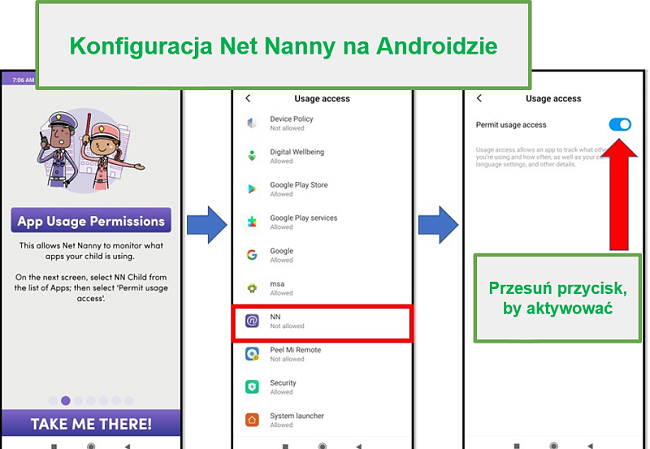
Będziesz musiał dać Net Nanny uprawnienia administratora na urządzeniu swojego dziecka. Umożliwi to dokładne monitorowanie telefonu lub tabletu. Kliknij Zróbmy to (Let’s Do It), a następnie na kolejnym ekranie kliknij Aktywuj (Activate). W zależności od urządzenia możesz otrzymać ostrzeżenia od systemu operacyjnego o przyznaniu aplikacji uprawnień administratora. Uprawnienia są potrzebne, aby umożliwić aplikacji Net Nanny działanie.
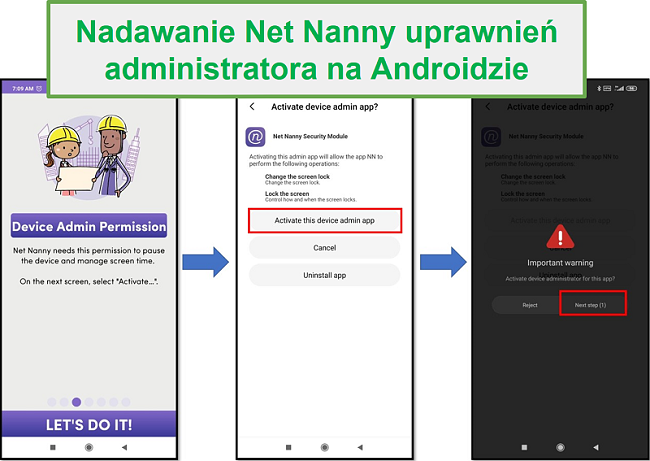
Po dostosowaniu wszystkich ustawień i udzieleniu Net Nanny zezwolenia na dostęp do GPS, zdjęć, kontaktów (i nie tylko) w telefonie, instalacja zostanie ukończona, a Net Nanny natychmiast rozpocznie monitorowanie urządzeń.
Łatwość użytku
Net Nanny jest programem prostym w zarządzaniu. Po zakończeniu instalacji aplikacji Child App rodzic może zalogować się do panelu za pomocą komputera lub telefonu. Wszystkie informacje, których potrzebujesz, są wyraźnie rozmieszczone w panelu – w tym Family Feed, Lokalizacja i Czas wykorzystany/pozostały na urządzeniu.
Aby ustawić dzienny lub tygodniowy harmonogram określający kiedy można korzystać z telefonu, kliknij ikonę kalendarza na panelu nawigacyjnym.
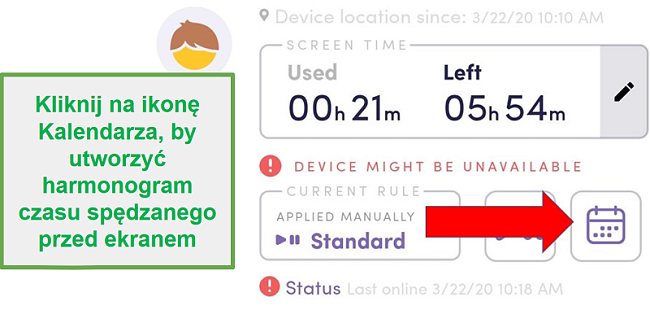
Otworzy się kalendarz i możesz kliknąć przycisk Dodaj interwał (Add Interval) u dołu ekranu. Umożliwi to wybór, czy telefon zostanie całkowicie zablokowany, czy wstrzymany zostanie jedynie Internet.
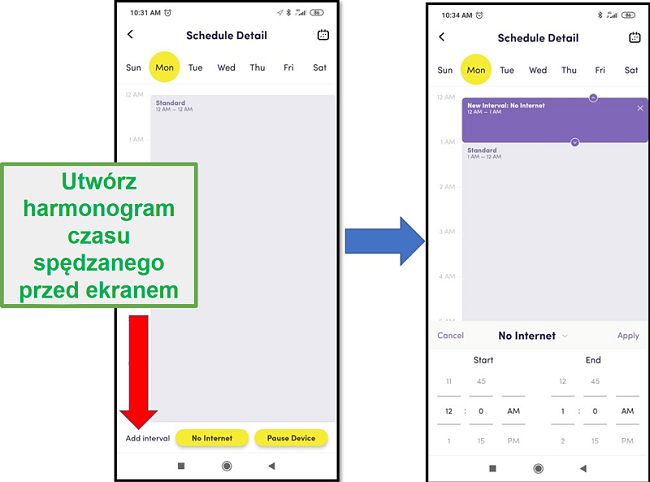
Po wykorzystaniu limitu czasu lub przy próbie skorzystania z zablokowanej aplikacji, dziecko otrzyma komunikat: „O nie, Internet jest zablokowany”.
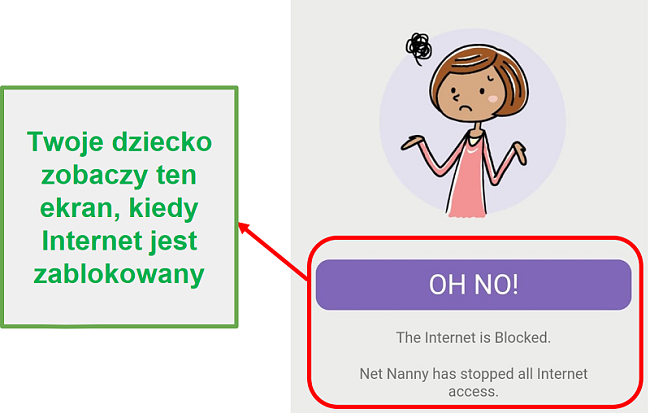
Dzieci mogą otworzyć aplikację Child App na swoich telefonach i sprawdzić, ile czasu już wykorzystały oraz ile czasu im pozostało.
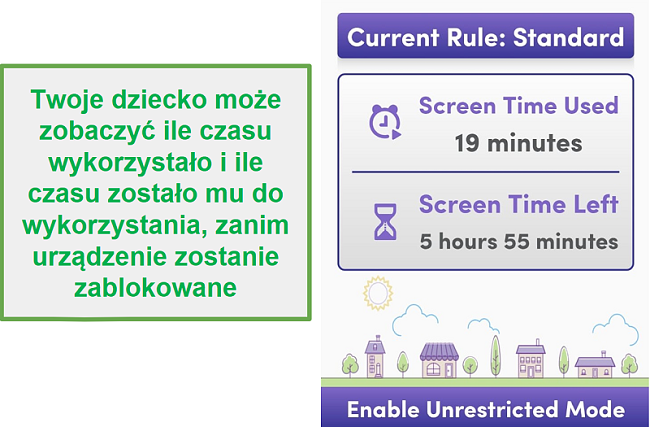
Jest tu też przycisk do włączania trybu nieograniczonego, – choć nie mam pojęcia dlaczego – który można włączyć za pomocą nazwy użytkownika i hasła. Dlatego, aby ta aplikacja działała, musisz użyć hasła, którego twoje dziecko nie zna lub którego nie odgadnie.
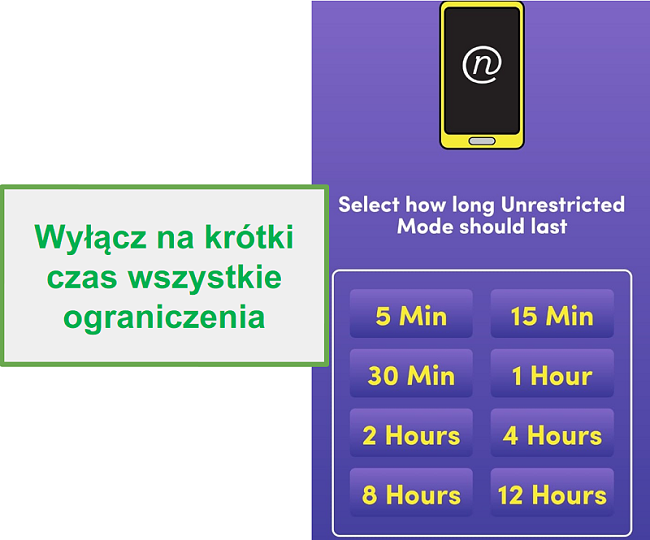
Wsparcie
Net Nanny daje ci trzy sposoby uzyskiwania odpowiedzi na wszelkie pytania, które mógłbyś mieć:
- e-mail,
- czat na żywo,
- rozbudowana sekcja Najczęściej zadawanych pytań (FAQ).
Chociaż każda z tych opcji posiada pewne ograniczenia, np. czat na żywo jest dostępny tylko od poniedziałku do piątku w godzinach 10:00 – 7:00 EST, to powinieneś być w stanie dość szybko znaleźć odpowiedzi na swoje pytania. Poczekałem, aż personel obsługi klienta będzie pracował i porozmawiałem z nimi za pośrednictwem czatu. Byłem zadowolony widząc, że odpowiadają mi prawdziwi ludzie, a nie boty, które po prostu udzielają gotowych odpowiedzi.
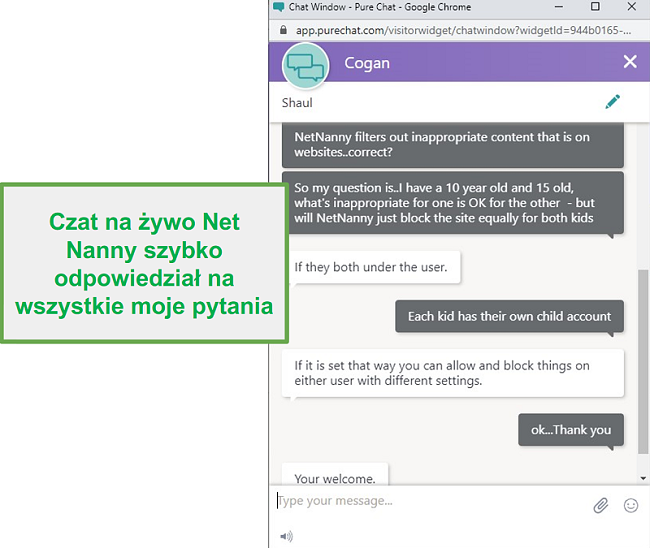
Często zadawane pytania
Czy aplikacja Net Nanny jest bezpieczna?
Czy w Net Nanny mogę ograniczyć moim dzieciom korzystanie z określonych aplikacji?
Czy moje dziecko może w jakiś sposób obejść filtr sieciowy?
Nie miałem tych problemów podczas korzystania z Qustodio, ponieważ posiada narzędzia uniemożliwiające dzieciom korzystanie z VPN. Filtr jest nie tylko bardziej wszechstronny, ale też dzieciom znacznie trudniej jest go obejść. Możesz wypróbować Qustodio za darmo przez 30 dni i samodzielnie przetestować ten zaawansowany filtr.
Na jakich systemach operacyjnych działa Net Nanny?
- Windows 10 – 64bit,
- macOS 10.13 i nowsze,
- Android 5.1 i nowsze,
- iOS 11 i nowsze,
- Amazon Kindle Fire HD 8 i 9 (8 Generacja) z systemem FireOS 6.3.0.1 lub 6.4.1.2
Czy Net Nanny będzie łączyć czasy użytkowania na różnych urządzeniach?
Cennik
W Net Nanny istnieją trzy opcje cenowe:
- monitoring wyłącznie dla komputerów PC i Mac,
- do 5 urządzeń,
- do 20 urządzeń.
Pierwsza opcja jest idealna, jeśli twoje dziecko nie posiada urządzenia mobilnego, a ty chcesz zwyczajnie monitorować czas, jaki spędza na komputerze PC lub Mac. Druga i trzecia opcja są prawie identyczne – jedyną różnicą jest liczba urządzeń, które możesz monitorować, oraz cena. Polecam sprawdzić stronę z ukrytymi zniżkami, ponieważ w ten sposób możesz zaoszczędzić sporo pieniędzy. Wszystkie trzy plany posiadają wszystkie wspomniane wcześniej funkcje.
Chociaż ostateczne ceny są bardzo podobne do cen Qustodio, to okazało się, że Qustodio zapewnia znacznie lepszą wartość. Ma lepszy filtr sieciowy i bardziej wszechstronne funkcje monitorowania czasu spędzanego przed ekranem, a także kilka funkcji, których Net Nanny nie oferuje. Możesz wypróbować Qustodio za darmo przez 30 dni, korzystając bez ograniczeń ze wszystkich funkcji premium, i samodzielnie sprawdzić, jak proste jest używanie tego programu.
Podsumowanie
Net Nanny to podstawowa aplikacja do kontroli rodzicielskiej, która jest kompatybilna z większością głównych platform, w tym z tabletami Amazon Kindle. Jednak w trakcie testów okazało się, że nie jest tak dobra, jak inne aplikacje do kontroli rodzicielskiej w podobnej cenie.
Qustodio może zrobić wszystko to, co Net Nanny, tylko lepiej, a ponadto posiada dodatkowe funkcje, których Net Nanny nie posiada, w tym limity czasowe dla aplikacji, zdalne blokowanie urządzenia i monitorowanie mediów społecznościowych. Jeśli ustawianie limitów czasu korzystania z urządzenia, filtry internetowe, śledzenie lokalizacji w czasie rzeczywistym i monitorowanie aktywności online są dla Ciebie ważne, to wypróbuj Qustodio za darmo przez 30 dni i sam sprawdź jego zaawansowane funkcje.